

Escrito por Vernon Roderick, Última actualización: 28 de mayo de 2021
Millones de usuarios ya han cosechado los beneficios del popular servicio en la nube, Dropbox. La plataforma muestra a los usuarios sus archivos locales sincronizados con el servidor de la plataforma. De esa manera, puede acceder fácilmente a sus archivos desde diferentes dispositivos.
Después de todo, ningún producto es perfecto, especialmente cuando se trata de productos digitales. Antes de que vayamos a cómo puedes hacerlo Recuperación de archivos eliminados de Dropbox, hablemos de qué se trata Dropbox.
Parte 1. ¿Qué es Dropbox?Parte 2. ¿Por qué se eliminaron sus archivos de Dropbox?Parte 3. ¿Es posible recuperar archivos borrados de Dropbox?Parte 4. Recuperación de archivos eliminados de Dropbox con un softwareParte 5. Recuperar "Archivos eliminados" de DropboxParte 6. Restaurar a versiones anterioresParte 7. Recuperarse de Dropbox Rewind
Como se dijo anteriormente, Dropbox es una plataforma de almacenamiento en la nube. Esto significaría que Dropbox se trata de copiar archivos desde su unidad local al servidor en la nube para que pueda acceder a ellos en el futuro. Aunque el proceso no es automático, el hecho de que pueda cargar sus archivos y luego descargarlos más tarde es una habilidad ventajosa.
Dropbox también tiene diferentes planes, desde la versión gratuita hasta la versión premium. Los beneficios de cada plan difieren en el tamaño del almacenamiento disponible, la carga manual o automática y la velocidad de carga o descarga. Independientemente de lo que elija, puede esperar disfrutar de los beneficios hasta cierto punto.
Lo mismo ocurre con la pérdida de datos. Ya sea que elija el plan gratuito o el plan premium, siempre existirá la posibilidad de pérdida de datos. Pero, ¿cuál es exactamente la razón de este fenómeno?
Hay muchas razones por las que los archivos de Dropbox se eliminan, y se verá obligado a aprender cómo realizar la recuperación de archivos eliminados de Dropbox. Estos son algunos de los errores humanos que pueden provocar la pérdida de datos:
Además de estos errores, los archivos también se pueden perder debido a una falla en su disco:
Dependiendo de su situación, puede resultar difícil resolver su problema. Eso nos lleva a la pregunta más frecuente.
Como dijimos, no hay garantía de que pueda realizar la recuperación de archivos eliminados de Dropbox en sus archivos. En el peor de los casos, nunca podrá volver a ver sus archivos una vez que los haya perdido. Sin embargo, aún es posible recuperar sus archivos de Dropbox. Aunque el problema de la pérdida de datos todavía prevalece para los usuarios, también se están desarrollando muchos métodos para recuperar datos en Internet.
Hay opciones de recuperación para Dropbox y también hay herramientas que se especializan en la recuperación. Además, la creación de una copia de seguridad se volvió muy fácil de hacer durante los últimos años gracias a la tecnología moderna. Dicho esto, no debe preocuparse demasiado por la posibilidad de perder sus archivos para siempre. Y por eso, tenemos una recomendación para ti.
Nunca es demasiado tarde para intentar recuperar sus archivos. Esto es especialmente cierto ahora que hay muchas opciones de recuperación disponibles para los usuarios. Una de esas opciones es el uso de software de recuperación de datos. Por eso recomendamos el Recuperación de datos FoneDog software.
FoneDog Data Recovery es una herramienta especializada en recuperando todo tipo de archivos, incluye videos, audio, documentos, correos electrónicos y más. El proceso de recuperación también admite diferentes sistemas de archivos, ya sean unidades flash, tarjetas de memoria, discos duros, etc. Por último, el software es compatible con Mac y Windows. En pocas palabras, el software no tiene muchas limitaciones y seguramente también tendrá éxito con la recuperación de archivos eliminados de Dropbox. A continuación, le indicamos cómo puede utilizar el software.
Descargue e instale el software en su PC. Una vez hecho esto, inicie el software. En la primera pantalla que verá, debería haber una sección para Tipos de archivo y una sección para la Ubicación. Para los tipos de archivo, le sugerimos que elija Verificar todos los tipos de archivo para no dejar ningún archivo atrás. Para la ubicación, sería donde se encuentra la carpeta de Dropbox.

Una vez que haya terminado de configurar los ajustes, simplemente debe hacer clic en el botón Escanear. Esto debería iniciar el proceso de escaneo. Después de eso, se le preguntará si desea continuar buscando más archivos con Deep Scan. Esto dará un resultado más preciso a cambio de un mayor tiempo de escaneo.

Ya sea que elija utilizar el Análisis profundo o el Análisis rápido, aún obtendrá una lista de archivos. Estos son archivos recuperables. Para seleccionar un archivo, simplemente haga clic en sus casillas correspondientes. Una vez hecho esto, haga clic en el botón Recuperar y espere a que se complete el proceso de recuperación de archivos eliminados de Dropbox.

Lo mejor de este software es que puede obtener una vista previa de los archivos antes de recuperarlos para que sepa que eligió los archivos correctos. Sin embargo, si no ve los archivos que busca, tal vez este software no sea para usted. En ese caso, vayamos a nuestra siguiente opción.
La opción anterior hacía uso de software de terceros. Esta vez, usaremos una función incorporada en Dropbox para lograr la recuperación de archivos eliminados de Dropbox. Dado que es una función incorporada, debería ser más fácil de seguir para usted. Esta opción implica el uso de la página Archivos eliminados en la plataforma de Dropbox.
Por lo general, se usa para recuperar archivos que se eliminaron recientemente y para encontrar archivos que faltan en la página principal de Dropbox. Para realizar la recuperación de archivos eliminados de Dropbox utilizando la página Archivos eliminados, siga estos pasos:
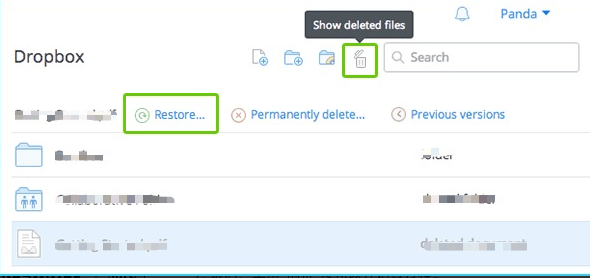
Desafortunadamente, esta opción tiene límites. Por un lado, si el archivo que está buscando solo se comparte con usted, es posible que no pueda recuperarlo incluso si sabe con certeza que está en la página Archivos eliminados.
Además, si volviera a cometer el mismo error en la página Archivos eliminados, seguramente sería el final de ese archivo. Si se encuentra en tal situación, debería probar otra opción para la recuperación de archivos eliminados de Dropbox.
Además de la página Archivos eliminados, Dropbox también tiene la función de restaurar un archivo a su versión anterior. A menudo se usa cuando alguien modificó su archivo y ahora desea retroceder en el tiempo. Afortunadamente, también se puede utilizar como una opción para la recuperación de archivos eliminados de Dropbox, ya que puede restaurar los archivos eliminados a su estado original.
Sin embargo, no es tan flexible, ya que solo se convierte en una opción de recuperación si tiene al menos una versión de ese archivo. Independientemente, así es como puede restaurar un archivo a su versión anterior:
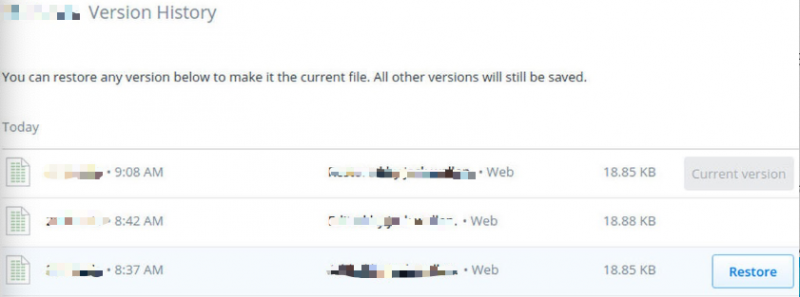
Es posible que esto no sea tan útil si el archivo ya no se puede ver, pero aún se agrega a sus opciones para la recuperación de archivos eliminados de Dropbox. Al igual que con la página Archivos eliminados, esta opción tiene límites. La limitación más significativa es que existe una cantidad de tiempo específica para que la versión anterior de un archivo continúe existiendo.
Para aquellos que tienen el plan básico de Dropbox, los cambios en estos archivos tardarían solo 30 días en ser permanentes. Para aquellos que tienen Dropbox Business o Dropbox Professional, tomará 180 días. Esto solo enfatiza la diferencia entre los dos planes. Ahora, si el límite de tiempo ya pasó, no podrá realizar la recuperación de archivos eliminados de Dropbox. Si ese es el caso, tiene una última opción.
En la opción anterior, dijimos algo sobre retroceder el tiempo en un solo archivo. Quizás los desarrolladores notaron la importancia de esta opción y agregaron una función que permite a los usuarios retroceder el tiempo en toda su cuenta de Dropbox. En comparación con la opción anterior, esto es muy útil ya que no tiene que buscar el archivo individualmente. Simplemente tienes que usar Dropbox Rewind y todos los archivos volverán.
Fue desarrollado principalmente para usuarios que han eliminado accidentalmente una gran cantidad de archivos o cuando un virus corrompe el sistema. Para usar esta opción, siga estos pasos cuidadosamente:
Si solo desea restaurar una carpeta, ábrala y luego seleccione Rebobinar esta carpeta. Luego será llevado a otra pantalla.
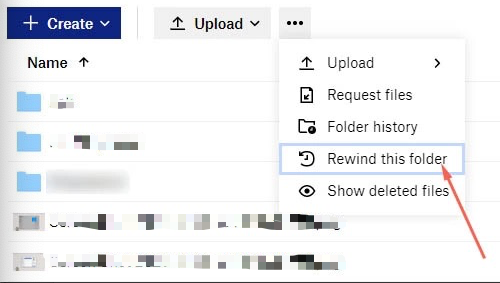
Esto llevará algún tiempo, considerando que recuperará una carpeta completa o incluso toda la cuenta de Dropbox. Desafortunadamente, esta opción solo es accesible para aquellos con Dropbox Professional o Plus.
Además, puede haber archivos importantes que se perderían si usa esta opción. Por esa razón, le sugerimos que primero cree una copia de seguridad de sus archivos. Eso concluye las diferentes formas de realizar la recuperación de archivos eliminados de Dropbox.
La gente también LeerSolución ganadora sobre cómo formatear la tarjeta SDFormas 4: Cómo recuperar datos del disco duro Macbook Pro
Mucha gente tiende a pensar que la pérdida de datos se puede evitar incluso en Dropbox. Desafortunadamente, no lo es. No se puede negar el hecho de que es inevitable y lo único que queda por hacer es prepararse para ello.
Una forma de hacerlo es crear una copia de seguridad de sus archivos. Sin embargo, si no pudo hacer esto, tendrá que buscar formas de realizar la recuperación de archivos eliminados de Dropbox.
Puede que tenga éxito esta vez, pero no podrá decir lo mismo la próxima vez. Dicho esto, asegúrese de hacer todo lo posible para crear una copia de seguridad y prepararse para lo peor.
Comentario
Comentario
Recuperación de datos FoneDog
La recuperación de datos de fonedog proporciona fotos borradas, video, audio, correo electrónico, etc. para Windows, Mac, disco duro, tarjeta de memoria, memoria flash, etc.De vuelta.
descarga gratuita descarga gratuitaHistorias de personas
/
InteresanteOPACO
/
SIMPLEDificil
Gracias. Aquí tienes tu elección:
Excellent
Comentarios: 4.5 / 5 (Basado en: 89 El número de comentarios)